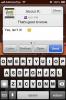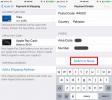Πώς να διαγράψετε συγκεκριμένα δεδομένα ιστότοπου από το Safari σε iOS
Το Safari σε iOS λειτουργεί όπως κάνουν όλα τα άλλα προγράμματα περιήγησης. Για κάθε τομέα και για κάθε σελίδα που επισκέπτεστε, το Safari αποθηκεύει δεδομένα για κάθε ιστότοπο. Αυτό μπορεί να περιέχει cookie, προσωρινά αποθηκευμένες εικόνες και άλλα. Όπως όλα τα προγράμματα περιήγησης, το Safari σάς επιτρέπει να διαγράψετε όλα τα cookie που έχει αποθηκεύσει και να καθαρίσετε την προσωρινή μνήμη. Εάν, ωστόσο, θέλετε να διαγράψετε συγκεκριμένα δεδομένα ιστότοπου από το Safari, πρέπει να αναζητήσετε αλλού. Η δυνατότητα είναι ενσωματωμένη στο πρόγραμμα περιήγησης, αλλά ίσως να μην γνωρίζετε ακριβώς πού είναι και πώς να τη χρησιμοποιήσετε. Δείτε πώς μπορείτε να διαγράψετε δεδομένα συγκεκριμένου ιστότοπου από το Safari On iOS.
Διαγραφή δεδομένων ιστότοπου
Ανοίξτε την εφαρμογή Ρυθμίσεις και πατήστε Safari. Είναι στην προεπιλεγμένη ομάδα εφαρμογών. Πατήστε το και μεταβείτε στο κάτω μέρος των προτιμήσεων της εφαρμογής Safari. Πατήστε "Για προχωρημένους".

Στην οθόνη "Για προχωρημένους" πατήστε την επιλογή "Δεδομένα ιστότοπου". Στην οθόνη Δεδομένα ιστότοπου παρατίθενται όλοι οι τομείς για τους οποίους έχει αποθηκευτεί το Safari. Εάν χρησιμοποιείτε iOS 10.2 ή παλαιότερη έκδοση, θα δείτε μια λίστα τομέων. Εάν χρησιμοποιείτε iOS 10.3 ή μεταγενέστερη έκδοση, θα δείτε επίσης μια γραμμή αναζήτησης στην κορυφή της λίστας ιστότοπων. Το iOS 10.3 είναι ακόμα σε έκδοση beta, οπότε μην ανησυχείτε για τη μη εμφάνιση της γραμμής αναζήτησης. Η γραμμή αναζήτησης διευκολύνει την εύρεση δεδομένων για έναν συγκεκριμένο τομέα. Στο iOS 10.2, πρέπει να βρείτε τον τομέα με μη αυτόματο τρόπο. Σε κάθε περίπτωση, τα δεδομένα είναι εκεί.
Για να διαγράψετε συγκεκριμένα δεδομένα ιστότοπου από το Safari, σύρετε προς τα αριστερά στον τομέα της λίστας. Θα εμφανιστεί ένα κουμπί διαγραφής. Πατήστε το και τα δεδομένα θα διαγραφούν. Εναλλακτικά, εάν θέλετε να διαγράψετε δεδομένα για πολλούς ιστότοπους, πατήστε γρήγορα το κουμπί επεξεργασίας. Κάθε ιστότοπος που αναφέρεται στην οθόνη Δεδομένα ιστότοπου θα εμφανίζει ένα κουμπί διαγραφής στα αριστερά. Πατήστε το για να διαγράψετε δεδομένα για τον συγκεκριμένο ιστότοπο.

Ανεξάρτητα από την έκδοση του iOS που χρησιμοποιείτε, η πλήρης λίστα ιστότοπων δεν φορτώνεται. Πρέπει να πατήσετε "Εμφάνιση όλων των ιστότοπων" για να δείτε την πλήρη λίστα. Εάν θέλετε να καταργήσετε αδιακρίτως όλα τα δεδομένα ιστότοπου, πατήστε την επιλογή "Κατάργηση όλων των δεδομένων ιστότοπου" στο κάτω μέρος της οθόνης Δεδομένα ιστότοπου.
Διαγραφή ιστότοπου από το ιστορικό
Η κατάργηση των δεδομένων ιστότοπου δεν θα τα καταργήσει από το ιστορικό περιήγησής σας. Για να καταργήσετε όλα τα δεδομένα ιστότοπου και να διαγράψετε το ιστορικό σας, επιστρέψτε στην κύρια οθόνη των προτιμήσεων του Safari. Υπάρχει μια επιλογή "Εκκαθάριση ιστορικού και δεδομένων ιστότοπου" εδώ. Πατήστε το και τόσο το ιστορικό περιήγησής σας όσο και όλα τα δεδομένα ιστότοπου θα διαγραφούν.
Για να διαγράψετε το ιστορικό για έναν συγκεκριμένο ιστότοπο, ανοίξτε το Safari και πατήστε το εικονίδιο λίστας ανάγνωσης στο κάτω μέρος. Πατήστε Ιστορικό και αναζητήστε τον τομέα που θέλετε να καταργήσετε. Σύρετε προς τα αριστερά για να το διαγράψετε.

Εάν συχνά χρειάζεται να διαγράψετε δεδομένα συγκεκριμένου ιστότοπου από το Safari για έναν συγκεκριμένο τομέα, εξετάστε το ενδεχόμενο να το περιηγηθείτε σε Ιδιωτική λειτουργία για να εξοικονομήσετε χρόνο.
Έρευνα
Πρόσφατες δημοσιεύσεις
Πώς να χρησιμοποιήσετε ένα iPhone με σπασμένο κουμπί τροφοδοσίας
iOS συσκευές, παρά τις ισχυρότερες κατασκευές είναι ευαίσθητες σε ζ...
Απάντηση σε μηνύματα Viber απευθείας από την Αρχική οθόνη και την οθόνη κλειδώματος iOS
Η σκόνη στη σκηνή jailbreak του iOS 6 άρχισε επιτέλους να εγκαταστα...
Πώς να επιλέξετε την επιλογή πληρωμής «Καμία» στο iOS
Το App Store δημιούργησε έναν νέο τύπο αγοράς όταν πρωτοεμφανίστηκε...